与弧闪方案比较报告工作
根据你在单线图和在运行方式比较报告选项对话框(参阅see 运行方式比较报告选项运行方式比较报告选项)中的选择,弧闪运行方式比较报告包括母线和运行方式。基本情况是首先列出,然后情景按字母顺序列出。所有母线具有最高故障能量的运行方式被认定为该母线的“最坏情况”。
你可以打印此报告,也可以将其输出到Excel,也可以将其输出到一个CSV文件,或打印从电子表格视图打印弧闪危害警告。
本报告中的列类似于那些为弧闪危险的电子表格。参见 电子表格的列标题了解更多信息。
视图
弧闪运行方式报告包括一个默认视图。在该视图中,弧闪的边距单位为英寸,可选列的默认选择也将显示。
弧闪场景报告还包括结构视图。这使你可以选择边距单位以及出现在报告中的列。
要添加一个新的视图:
- 在运行方式比较报告选项对话框中,靠近视图的位置,点击
 管理视图以打开管理弧闪视图对话框。
管理视图以打开管理弧闪视图对话框。 - 点击添加以添加新的视图。
- 在弧闪视图名称中,键入视图的名称。
- 在边距单位中,选择单位作为弧闪边距单位使用。你可以在英尺、英寸、米或毫米中进行选择。
- 在可选列区域中,选择你希望出现在视图的列,然后点击添加 >。你选择的列将出现在选定的列区域。
- 如果你需要删除已添加的一列,点击移除。
- 当你完成后,单击保存更改。
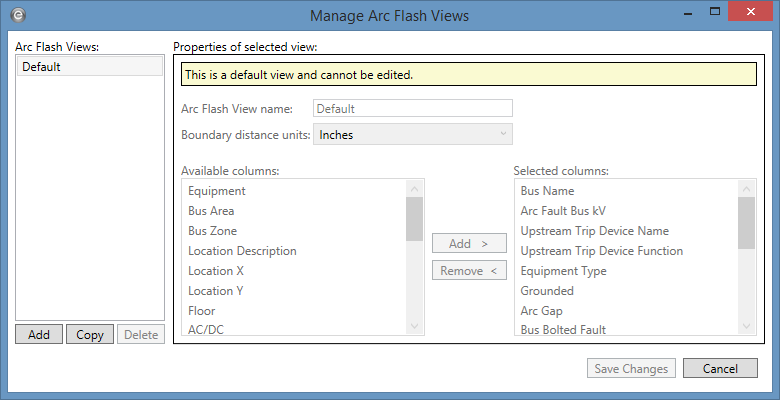
图 1: 管理弧闪视图对话框
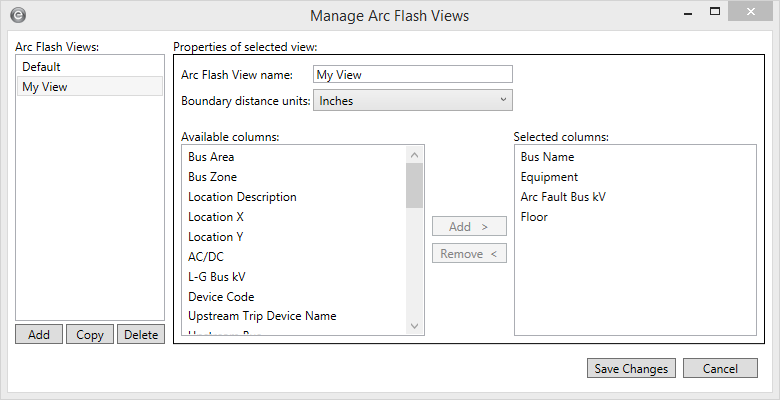
图 2: 管理弧闪视图 - 添加新的视图
查看所有运行方式或仅最坏情况结果
电弧闪光方案比较报告可以显示无论是对每个母线或只是最坏的情况下为每个总线的所有运行方式。要更改视图,可在运行方式比较报告选项卡中选择所有运行方式或最坏情况。
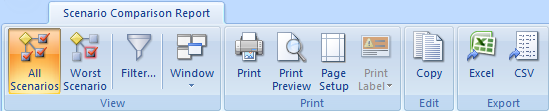
图 3: 对于弧闪的运行方式比较报告选项卡
红色“X”标识每条母线的最坏情况运行方式。
注意: 当将短路选项设置为(包括且不包括主)时,该报告的行为就像选择不包含主选项一样。作为一个结果,一些节点显示0在报告中.
弧闪边界列显示所有场景中最高的弧闪边界。如果您正在使用IEEE 1584-2018标准,并且某个场景具有最高的电弧闪烁边界,但也不是最高的入射能量,则电弧警示边界值在本列中显示星号,以指示此条件。
当从这个报告打印arc flash标签时,程序使用屏幕网格上显示的 弧闪边界值。当您从报告中打印标签时,重要的是要认识到您正在查看 所有的运行方式还是最坏运行方式 。
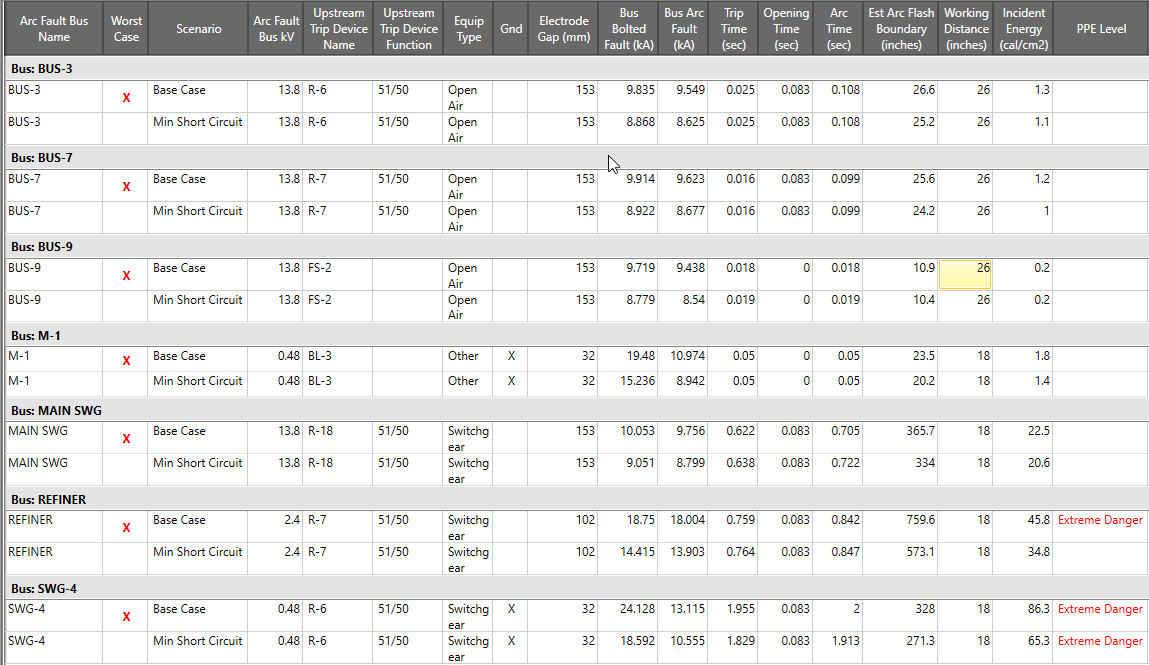
图 4: 查看每条母线所有运行方式
当查看每条母线的最坏情况时,报告将仅显示每条母线的最坏情况运行方式。
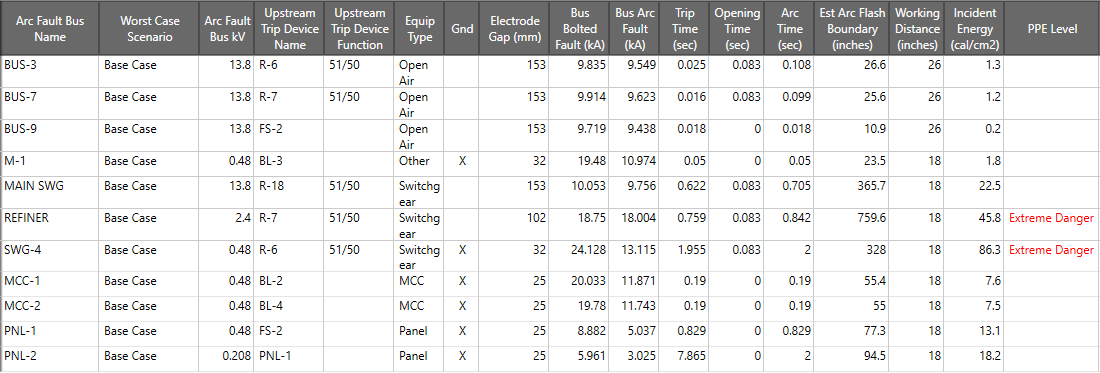
图 5: 仅查看每条母线的最坏情况
从电子表格中移除设备结果
要从电子表格视图中移除任何默认的母线或设备,可在与母线或设备相连的电子表格单元格上右击,并选择隐藏设备。
注意: 要显示你已在电子表格中隐藏的设备,可再次运行报告。
从电子表格中筛选结果
你可以通过点击 筛选以在电子表格中筛选结果。
筛选以在电子表格中筛选结果。
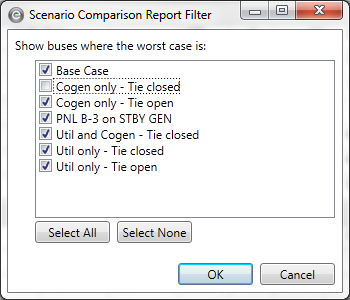
图 6: 场景比较报告筛选
根据母线的最坏情况所属运行方式,你可以使用筛选选项以限制报告中显示的母线。例如,你希望找到一个特定的运行方式使得所有母线均处于最坏情况,你可能想要仅显示那些最坏情况属于其他运行方式的母线。这可以帮助你找到预想结果中的例外。
使用查找
查找功能可以在电子表格中定位到特定的文本。当你开始打字时,程序在电子表格中搜索匹配输入文本匹配的文本。搜索不区分大小写,但字符顺序必须匹配。例如,搜索ATS和ats显示相同的结果,但 ATS 4和 ATS 04 显示不同的结果。
文本在电子表格中高亮显示,并且电子表格中文本出现的次数显示在查找框的右侧。

图 7: 查找文本
复制电子表格数据
你可以信息复制到剪贴板,然后将其粘贴到另一个文档,如Microsoft Word®或Excel®。
首先,选择要复制的单元格,然后点击 复制。
复制。
从电子表格中删除列
若要从电子表格中删除某一列,右键点击列头并选择隐藏列。
注意: 要显示电子表格中已经隐藏的列,再次运行报告。
导出电子表格到Excel®
你可以通过点击导出组中的 Excel 将运行方式比较报告导出到Excel®中。

图 8: 导出到Excel®按钮
这将打开在Microsoft Excel文件中的报告信息。在那里你可以查看,编辑和修改数据。
注意: 您对自己的CSV文件中的报告信息的任何更改都不会写回EasyPower.
导出电子表格到CSV文件
你可以通过单击导出组中的 CSV来将的方案比较报告导出为CSV(逗号分隔值)文件。

图 9: 导出为CSV
这将打开一个对话框,在该对话框中你可以将报告信息保存在一个CSV文件中。然后你可以在那里查看,编辑和修改数据。
注意: 你对自己的CSV文件中的报告信息的任何更改都不会写回EasyPower.
创建运行方式比较报告
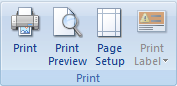
图 10: 方案比较报告打印菜单 - 弧闪
- 要打印报告,请点击打印。你可以在打印前选择如打印机,页码范围,打印份数等选项。
- 要查看报告的的打印预览,点击打印预览。您可以在预览中打印报告或调整页面布局。
- 要设置页面布局,点击页面设置。你可以在这里设置如页面大小和方向等选项。
您也可以从电子表格打印的信息弧闪标签。参见 打印弧闪标签了解更多信息。
更多信息
| 运行方式管理器 | 设备组 |
| 运行方式比较报告 | 方案组 |
| 比较报告设置 | 打印弧闪标签 |
| 电子表格的列标题 | 与设备责任运行方式比较报告工作 |
| 运行方式比较报告选项 | 错误报告的方案比较报告 |
